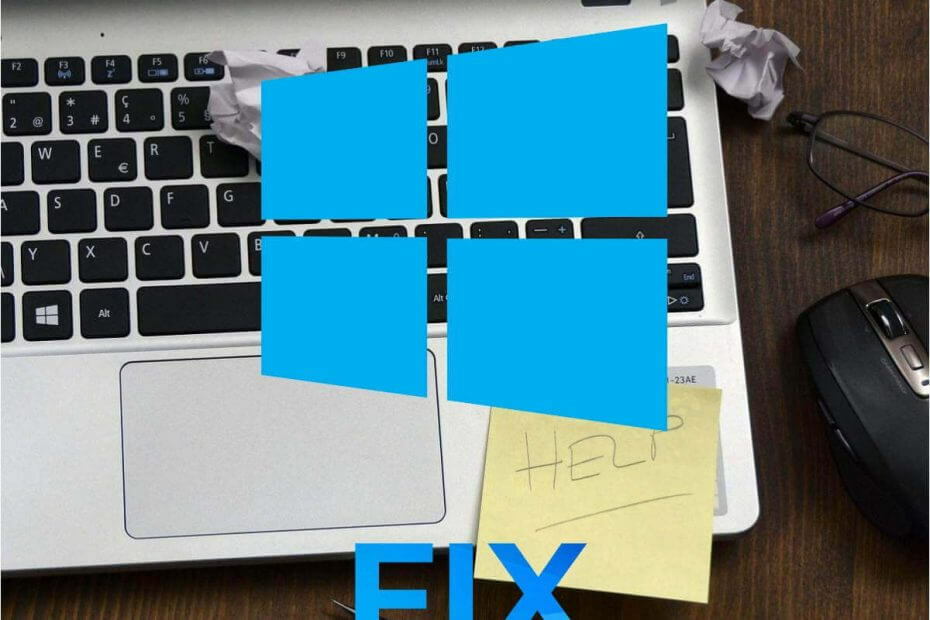
Это программное обеспечение будет поддерживать ваши драйверы в рабочем состоянии, тем самым защищая вас от распространенных компьютерных ошибок и сбоев оборудования. Проверьте все свои драйверы сейчас за 3 простых шага:
- Скачать DriverFix (проверенный файл загрузки).
- Нажмите Начать сканирование найти все проблемные драйверы.
- Нажмите Обновите драйверы чтобы получить новые версии и избежать сбоев в работе системы.
- DriverFix был загружен 0 читатели в этом месяце.
Microsoft Intune позволяет пользователям синхронизировать зарегистрированные устройства со своими организациями. Однако иногда Intune не синхронизирует пользовательские устройства. В одном из наиболее распространенных сообщений об ошибках синхронизации Intune говорится: Не удалось начать синхронизацию (0x82ac019e). Следовательно, при возникновении этой проблемы пользователи не могут инициировать синхронизацию устройств Windows с Intune. Это некоторые из подтвержденных разрешений для Intune синхронизация не может быть запущена ошибка.
Как пользователи могут исправить синхронизацию Intune?
1. Открытый порт 444
- Некоторые пользователи исправили синхронизация не может быть запущена ошибка при открытии порта 444 для устройств, зарегистрированных в Azure AD, который может быть заблокирован в некоторых организациях. Чтобы открыть порт, нажмите сочетание клавиш Windows + S.
- Введите «Брандмауэр Защитника Windows» в качестве ключевого слова для поиска.
- Нажмите Брандмауэр Защитника Windows с помощью Advanced Security, чтобы открыть окно на снимке экрана прямо под ним.
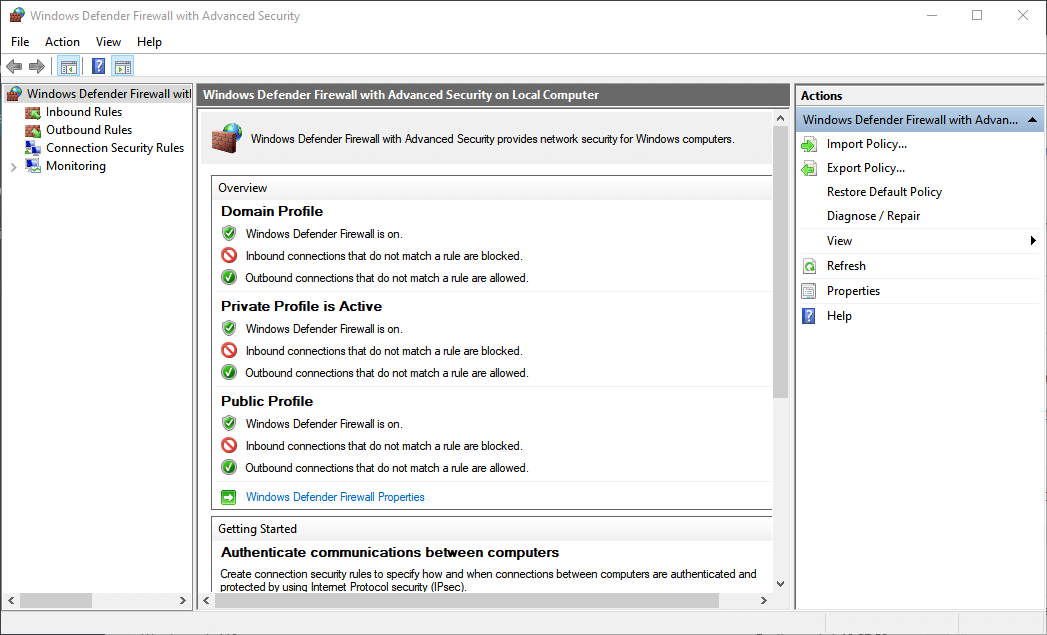
- Щелкните правой кнопкой мыши Входящие правила в левой части окна, чтобы выбрать Новые правила.
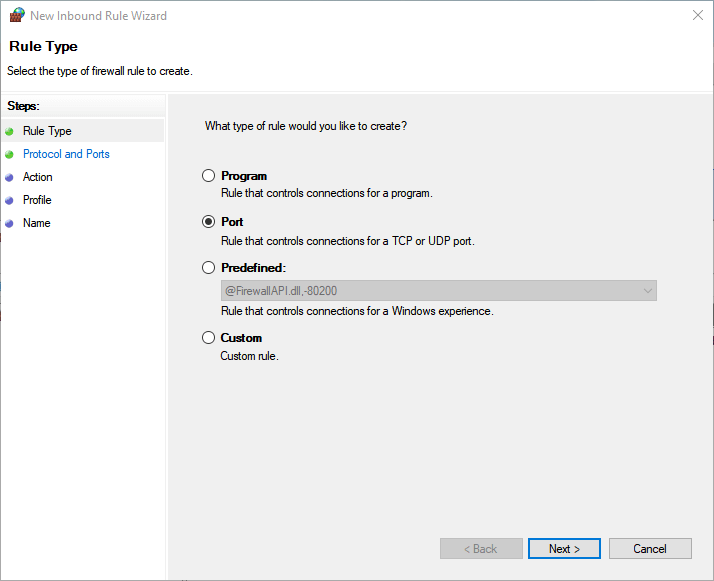
- Выбирать Порты и нажмите Следующий.
- Выберите TCP или же UDP вариант протокола для вашего порта.
- Затем введите номер порта 444 в Определенные локальные порты коробка.
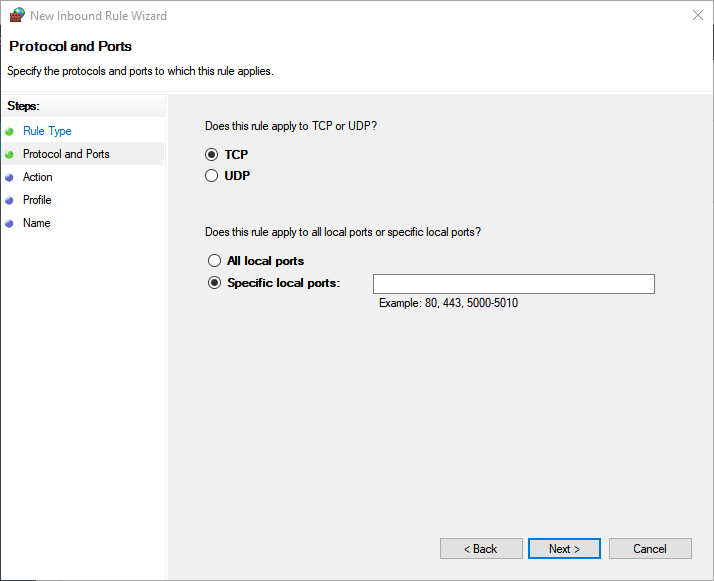
- Выберите Разрешить соединение вариант.
- Щелкните значок Следующий кнопку, чтобы открыть параметры профиля.
- Нажмите Следующий еще раз, а затем введите заголовок для правила брандмауэра.
- нажмите Заканчивать кнопка.
Читайте также:Как открыть порты брандмауэра в Windows 10 [Пошаговое руководство]
2. Отменить регистрацию устройства в других организациях
- В синхронизация не может быть запущена ошибка также может быть связана с тем, что устройства пользователей зарегистрированы в нескольких организациях. Чтобы исправить это, нажмите кнопку «Пуск».
- Щелкните значок Настройки кнопка в Windows 10 Стартовое меню.
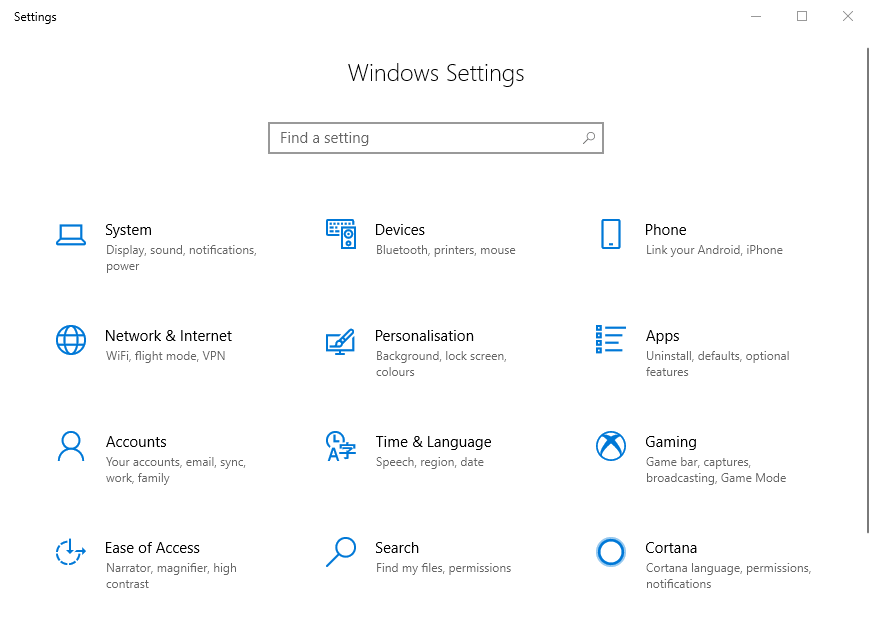
- Выбирать учетные записи в настройках.
- Нажмите Доступ к работе или учебе в левой части окна настроек.
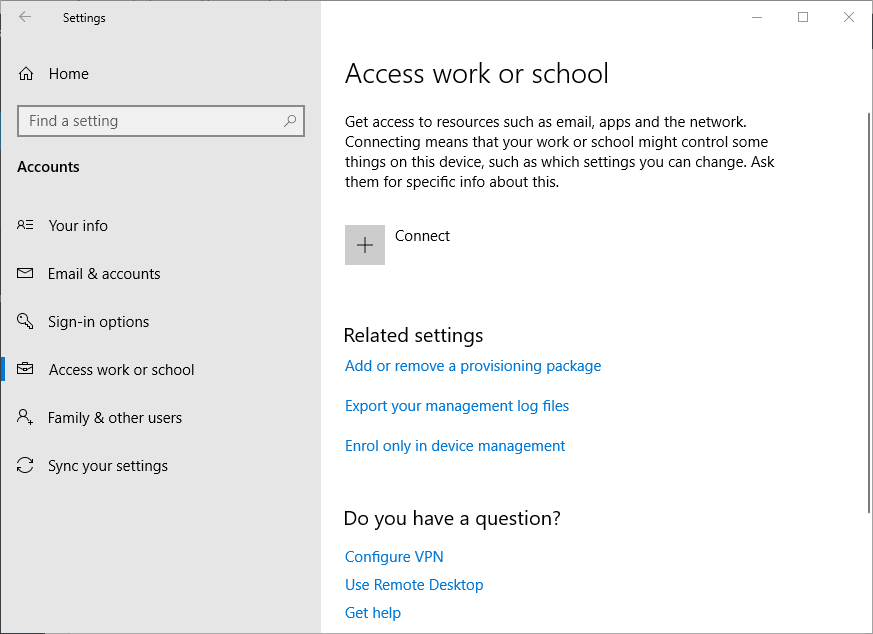
- Если устройство подключено к другой организации, выберите для него указанную учетную запись.
- Затем нажмите Отключить кнопку для выбранной учетной записи. Затем у пользователей должна быть указана одна учетная запись организации для Intune.
3. Убедитесь, что Enterprise Mobility + Security E3 включен
- Некоторые пользователи исправили синхронизацию Intune, включив Корпоративная мобильность + безопасность E3 на порталах администрирования Office 365. Чтобы проверить, включена ли корпоративная мобильность для определенного пользователя, пользователям-администраторам потребуется войти на свои порталы Office 365.
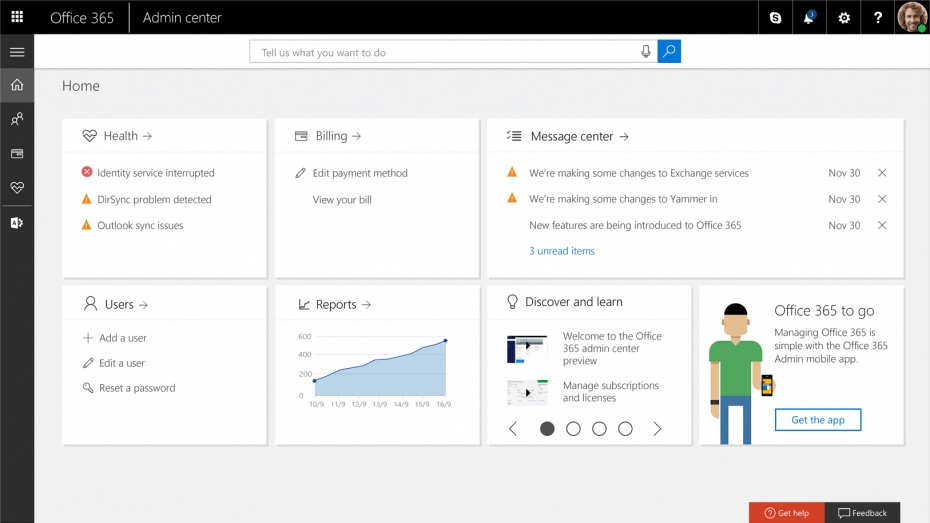
- Выберите учетную запись пользователя, для которой возникает ошибка синхронизации.
- Щелкните значок Редактировать кнопка для лицензий на продукт.
- Тогда включи Корпоративная мобильность + безопасность E3 если он не включен.
- После этого пользователям потребуется перезапустить затронутое устройство, чтобы повторно синхронизировать его. Откройте приложение "Настройки" в Windows 10.
- Затем нажмите Доступ к работе или учебе и повторно синхронизируйте устройство оттуда.
Это некоторые из разрешений, с которыми пользователи исправили синхронизацию Intune. Пользователи, решившие синхронизация не может быть запущена ошибка с другими разрешениями, можете поделиться своими исправлениями ниже.
СВЯЗАННЫЕ СТАТЬИ ДЛЯ ПРОВЕРКИ:
- Как синхронизировать устройства с MS Intune
- Как устранить ошибки при установке приложения Intune

